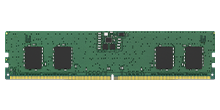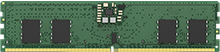A menudo, las personas abandonan computadoras defectuosas que podrían revivirse con una pequeña inversión adicional en partes reemplazables. Las computadoras viejas, especialmente cuando se les hacen actualizaciones estratégicas, pueden ser efectivas para actividades de baja intensidad como navegación web, procesamiento de textos, presentaciones, correo electrónico, etc. Una máquina de respaldo también puede ser útil si tu computadora principal falla. Las computadoras restauradas o resucitadas también pueden ser muy beneficiosas para las familias con miembros mayores o más jóvenes que necesitan un equipo para el correo electrónico o las tareas escolares.
Evalúa tu computadora antigua
Un buen punto de partida para revivir un equipo antiguo es simplemente limpiarlo. La acumulación de polvo y suciedad puede impedir el buen funcionamiento de los componentes internos, tales como ventiladores o disipadores de calor. Si decides limpiar tu sistema, primero debe apagarlo y desenchufarlo. Limpia la carcasa, los componentes externos y los periféricos con un paño de microfibra, utilizando alcohol isopropílico al 70% y agua destilada al 30% en una botella pulverizadora.
Comienza a limpiar tu teclado viejo dándole la vuelta y sacudiendo cualquier residuo que se haya acumulado, antes de proceder con el aerosol de alcohol. Evita usar un paño de limpieza regular en cualquier componente expuesto, o cualquier cosa que pueda estar cerca de uno, sin importar cuán polvoriento esté, ya que la estática puede causar daños irreparables a los componentes electrónicos y si una fibra del paño enganchara un componente, podría arrancarlo haciendo que el sistema quede inutilizable. Usa aire comprimido para limpiar el interior de la carcasa de tu computadora, especialmente los ventiladores de la PC o computadora portátil. Asegúrate de mantener la lata en posición vertical mientras limpias para que no hagas explotar el sistema con líquido refrigerante. Si bien es posible que este líquido no arruine el sistema, querrás esperar a que cualquier líquido que haya salido se evapore de los componentes del sistema. Incluso los componentes recién instalados pueden tener dificultades para rendir al máximo si sus ventiladores están obstruidos y no pueden mantenerlos frescos. Después de que hayas limpiado a fondo tu sistema y hayas dejado que se evapore cualquier aerosol líquido, puedes volver a enchufarlo e intentar encenderlo. También debes arrancarlo y comprobar que todos los componentes existentes sigan funcionando: ventiladores, memoria, almacenamiento, placa madre y periféricos como altavoces, puertos USB, unidades ópticas, etc.